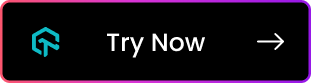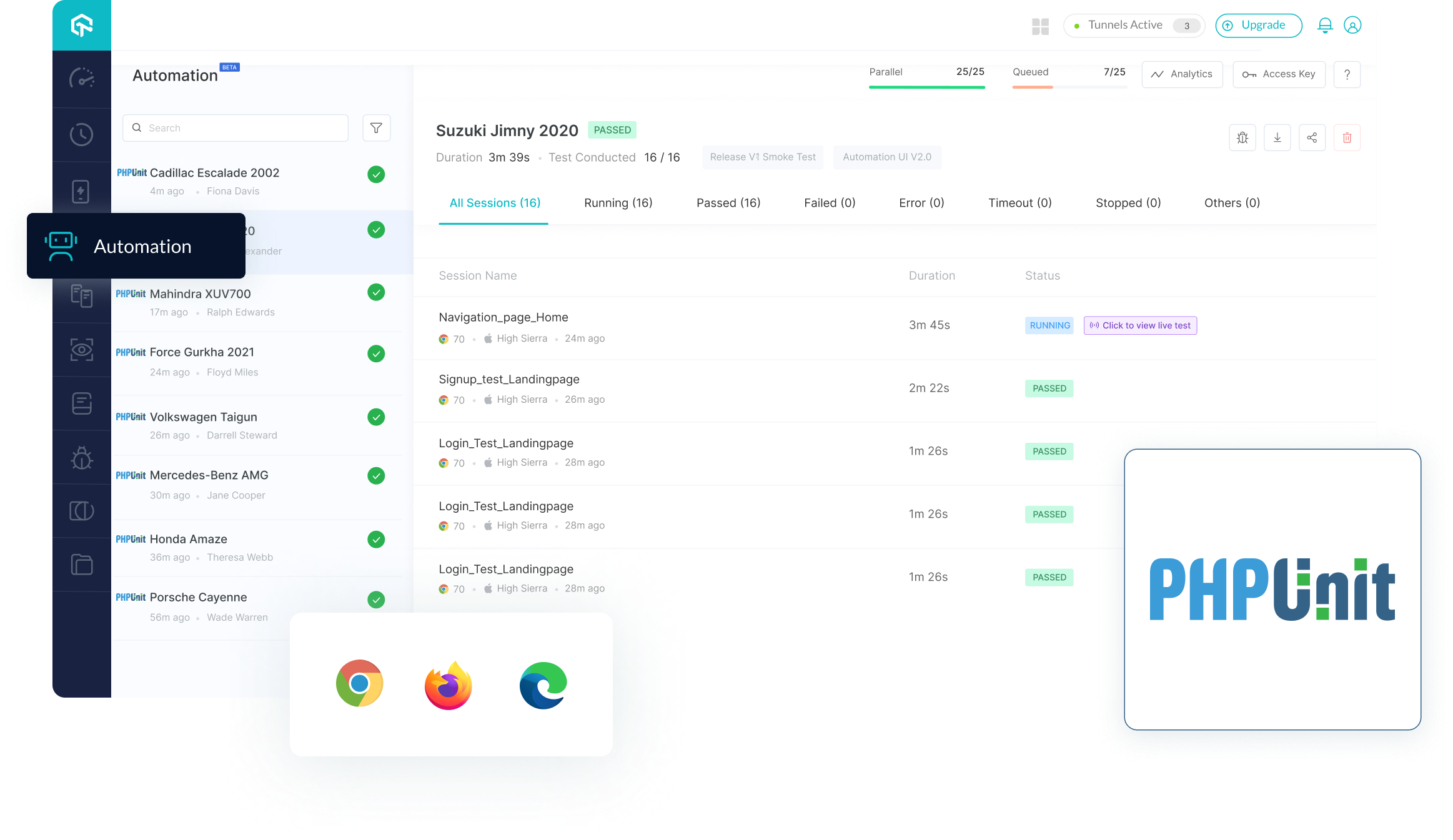
Blog ⋅ Documentos ⋅ Centro de aprendizaje ⋅ Boletín ⋅ Certificaciones ⋅ YouTube
Aprenda a utilizar el marco PHPUnit para configurar y ejecutar sus scripts de prueba de automatización PHP en la plataforma LambdaTest
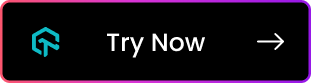
Antes de comenzar las pruebas de automatización con Selenium y PHPUnit, deberá:
Asegúrese de tener instalado el último PHP en su sistema. Puede descargar e instalar PHP usando los siguientes comandos en la terminal:
MacOS: las versiones anteriores de MacOS tienen PHP instalado de forma predeterminada. Pero para las últimas versiones de MacOS que comienzan con Monterey , PHP debe descargarse e instalarse manualmente mediante los siguientes comandos:
/bin/bash -c " $( curl -fsSL https://raw.githubusercontent.com/Homebrew/install/HEAD/install.sh ) "
brew install phpUbuntu:
sudo apt-get install curl libcurl3 libcurl3-dev php8.3 php8.3-zipNota: Para Windows , puedes descargar PHP desde aquí. Además, consulte esta documentación para garantizar la accesibilidad de PHP a través del símbolo del sistema (cmd).
Descargue Composer en el directorio del proyecto (Linux/MacOS, Windows).
Asegúrese de tener instalado el último Composer en su sistema.
Nota: Para usar el comando Composer directamente, debería haberse descargado en el directorio del proyecto o debería ser accesible globalmente, lo que se puede hacer con el siguiente comando:
mv composer.phar /usr/local/bin/composerPaso 1: Clone el repositorio Php-PhpUnit-Selenium de LambdaTest y navegue hasta el directorio de códigos como se muestra a continuación:
git clone https://github.com/LambdaTest/Php-PhpUnit-Selenium
cd Php-PhpUnit-SeleniumPaso 2: instale las dependencias del compositor en el directorio del proyecto actual usando el siguiente comando:
composer installAsegúrese de tener consigo sus credenciales de LambdaTest para ejecutar scripts de automatización de pruebas. Puede obtener estas credenciales desde el panel de automatización de LambdaTest o mediante su perfil de LambdaTest.
Paso 3: establezca Username y Access Key de LambdaTest en las variables de entorno.
export LT_USERNAME= " YOUR_USERNAME " export LT_ACCESS_KEY= " YOUR ACCESS KEY " set LT_USERNAME= " YOUR_USERNAME " set LT_ACCESS_KEY= " YOUR ACCESS KEY " Escenario de prueba : consulte el ejemplo LambdaTest.php que usamos para ejecutar una prueba de muestra usando PHPUnit. Este script LambdaTest.php prueba una aplicación de lista de tareas de muestra marcando un par de elementos como terminados, agregando un nuevo elemento a la lista y finalmente mostrando el recuento de elementos pendientes como resultado.
Paso 4: en el archivo LambdaTestSetup.php, debe actualizar sus capacidades de prueba. Esto validará sus credenciales de LambdaTest con fines de autenticación. Posteriormente, el código seleccionará las capacidades básicas como el sistema operativo, el navegador, la versión del navegador, etc.
Nota: Puede generar capacidades para sus requisitos de prueba con la ayuda de Desired Capability Generator .
Paso 5: Las pruebas se pueden ejecutar en la terminal usando el siguiente comando:
composer singleLos resultados de su prueba se mostrarán en la consola de prueba (o en la interfaz de línea de comandos si está utilizando terminal/cmd) y en el panel de automatización de LambdaTest.
Consulte el ejemplo LambdaTestParallel.php que usamos para ejecutar pruebas paralelas usando PHPUnit.
Para ejecutar pruebas paralelas usando PHPUnit , tendríamos que ejecutar los siguientes comandos en la terminal:
composer parallelLos resultados de su prueba se mostrarán en la consola de prueba (o en la interfaz de línea de comandos si está utilizando terminal/cmd) y en el panel de automatización de LambdaTest.
Para ejecutar pruebas individuales y paralelas a la vez usando PHPUnit , tendríamos que ejecutar el siguiente comando en la terminal:
composer test Puede probar sus proyectos alojados localmente o de forma privada con LambdaTest Selenium grid utilizando LambdaTest Tunnel. Todo lo que tendría que hacer es configurar un túnel SSH usando el túnel y pasar tunnel = True a través de las capacidades deseadas. LambdaTest Tunnel establece un túnel seguro basado en el protocolo SSH que le permite probar sus páginas alojadas localmente o de forma privada, incluso antes de que estén activas.
Consulte nuestra documentación del túnel LambdaTest para obtener más información.
Así es como puede establecer el túnel LambdaTest.
Descarga el archivo binario de:
Abra el símbolo del sistema y navegue hasta la carpeta binaria.
Ejecute el siguiente comando:
LT -user {user’s login email} -key {user’s access key}Entonces, si su nombre de usuario es [email protected] y la clave es 123456, el comando sería:
LT -user [email protected] -key 123456Una vez que pueda conectar LambdaTest Tunnel con éxito, solo tendrá que transmitir las capacidades del túnel en el código que se muestra a continuación:
Capacidad de túnel
"tunnel" => true
Visite los siguientes enlaces para obtener más información sobre las funciones, la configuración y los tutoriales de LambdaTest sobre la automatización de pruebas, las pruebas de aplicaciones móviles, las pruebas responsivas y las pruebas manuales.
La comunidad LambdaTest permite a las personas interactuar con entusiastas de la tecnología. Conéctese, haga preguntas y aprenda de personas expertas en tecnología. Analice las mejores prácticas en desarrollo web, pruebas y DevOps con profesionales de todo el mundo.
Para mantenerse actualizado con las últimas funciones y complementos de productos, visite Registro de cambios
LambdaTest es una plataforma líder en ejecución y orquestación de pruebas que es rápida, confiable, escalable y segura. Permite a los usuarios ejecutar pruebas manuales y automatizadas de aplicaciones web y móviles en más de 3000 navegadores, sistemas operativos y combinaciones de dispositivos reales diferentes. Con LambdaTest, las empresas pueden garantizar una respuesta más rápida de los desarrolladores y, por tanto, lograr una comercialización más rápida. Más de 500 empresas y más de 1 millón de usuarios en más de 130 países confían en LambdaTest para sus necesidades de prueba.